可以使用“面”从草图截面轮廓创建面。(可以将共享草图用作截面轮廓。)
草图的形状以及新钣金面与现有钣金面之间的任何折弯或接缝都可以控制形状。如果需要,可以使用共享草图作为面的轮廓。
创建钣金面时,您也可以替代“面”特性面板中的默认钣金样式。这些设置包括展开模式如何展开以及面之间的折弯释压设置。
创建钣金平板
为草图截面轮廓添加厚度以创建钣金面。下面说明了如何创建基础特征和单独的实体钣金面。
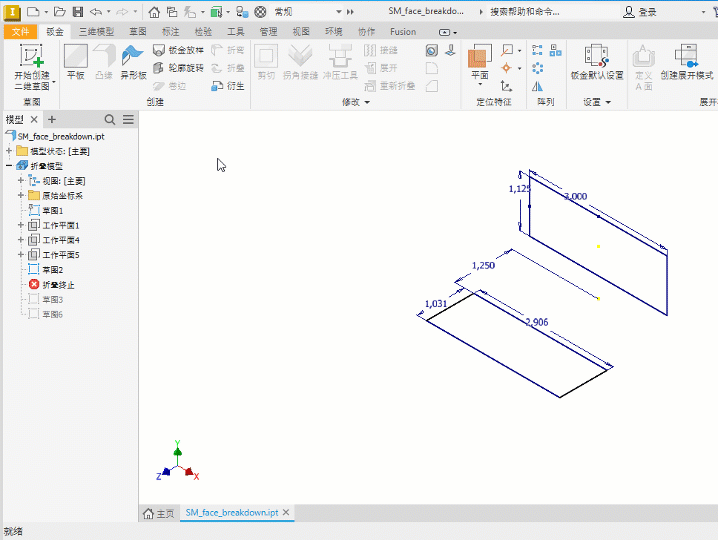
您创建的第一个特征是基础特征。对于随后创建的钣金面,如果截面轮廓中的一条线与现有的钣金边重合,将自动创建一个折弯。
注: 特定选项与基础特征相关。后续面特征具有其他折弯和边选项,这些选项不适用于基础特征。
- 绘制表示要创建的钣金面形状的截面轮廓。
- 在功能区上,单击“钣金”选项卡
 “创建”面板
“创建”面板  “面”
“面” 。当命令启动时,系统会自动启用输入几何图元选择。
。当命令启动时,系统会自动启用输入几何图元选择。
- 输入几何图元
- 如果只有一个闭合截面轮廓可用,系统会自动选择它。
- 如果有多个闭合截面轮廓,请为钣金面选择一个截面轮廓。
- “行为”指定相对于草图平面在何处创建实体几何图元。面上的箭头指示选定的方向。
 默认:面厚度方向由软件设置。
默认:面厚度方向由软件设置。
 翻转:将材料厚度定向到选定截面轮廓的另一侧。
翻转:将材料厚度定向到选定截面轮廓的另一侧。
 对称:将材料厚度等量偏移到选定截面轮廓的两侧。
对称:将材料厚度等量偏移到选定截面轮廓的两侧。
- 输出
- 布尔:显示模型中是否存在另一个实体。
 求并:新面将成为选定实体的一部分。
求并:新面将成为选定实体的一部分。
 新建实体:创建与其他实体分离的新实体。
新建实体:创建与其他实体分离的新实体。
- 实体:当存在多个钣金实体时,系统将显示选择器,可让您选择所需的实体。
- 实体名称:指定所创建实体的名称,接受默认名称或输入名称。
- 钣金规则:选择要使用的钣金规则或接受默认规则。
- 布尔:显示模型中是否存在另一个实体。
- 执行以下操作之一:
- 单击“确定”以创建面并关闭。
- 如果要创建更多钣金面,请单击
 “应用”。
“应用”。
将面添加到现有实体
将面特征添加到现有钣金特征时,“钣金特性”面板会显示其他参数。使用“面”命令时,默认情况下将创建单向折弯。
- 绘制表示要创建的钣金面形状的截面轮廓。
- 在功能区上,单击“钣金”选项卡
 “创建”面板
“创建”面板  “面”
“面” 。当命令启动时,系统会自动启用输入几何图元选择。
。当命令启动时,系统会自动启用输入几何图元选择。
- 输入几何图元
- 如果只有一个闭合截面轮廓可用,系统会自动选择它。
- 如果有多个闭合截面轮廓,请为钣金面选择一个截面轮廓。
- “行为”指定相对于草图平面在何处创建实体几何图元。
 默认:面厚度方向由软件设置。
默认:面厚度方向由软件设置。
 翻转:将材料厚度定向到选定截面轮廓的另一侧。
翻转:将材料厚度定向到选定截面轮廓的另一侧。
 对称:将材料厚度等量偏移到选定截面轮廓的两侧。
对称:将材料厚度等量偏移到选定截面轮廓的两侧。
- 输出
- 布尔:
 求并。新面将成为选定实体的一部分。
求并。新面将成为选定实体的一部分。
- 实体:如果存在多个钣金实体,系统将显示选择器,可让您选择所需的实体。
- 折弯边:在实体上选择新面要连接的平行边。如果截面轮廓与现有边不重合,或如果截面轮廓中的多条线与现有面重合,请选择一条边。
- 面延伸:当面轮廓和实体没有重合边时显示。在以下选项之间选择
 匹配形状:根据需要沿侧边延伸现有面和/或新面的形状,以满足选定的选项。
匹配形状:根据需要沿侧边延伸现有面和/或新面的形状,以满足选定的选项。
 均匀:延伸新面的形状以满足选定的选项。
均匀:延伸新面的形状以满足选定的选项。
- 双向折弯:当钣金面平行但不共面时显示。在现有面上单击折弯连接的边。然后,指定用于在钣金面之间创建双向折弯的方法。从以下选项中选择
 固定边
固定边
 全半径
全半径
 45 度
45 度
 90 度
90 度
 翻转固定边:单击以修剪或延伸选定的边,同时匹配的边保持固定。如果未选择,顺序将会反转。
翻转固定边:单击以修剪或延伸选定的边,同时匹配的边保持固定。如果未选择,顺序将会反转。
下图描述了各种输出选项。
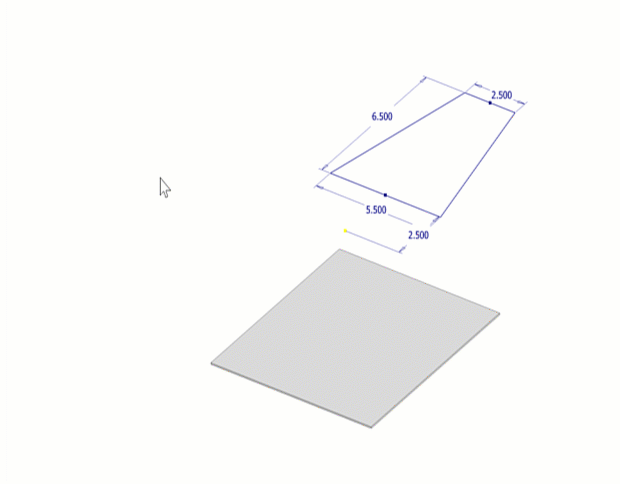
- 布尔:
- 折弯特性
使用预设默认值初始化。您可以使用您创建的自定义规则或输入值来替代规则。
- 折弯半径,执行以下操作之一:
- 接受在激活的钣金样式中指定的默认折弯半径。
- 输入值,或者从下拉列表中选择“测量”、“显示尺寸”或“列出参数”以输入其他值。
- 展开规则:指定要应用于折弯的展开规则。
- 释压形状:指定要使用的折弯释压形状。从以下选项中选择
 默认(直形)
默认(直形)
 水滴形
水滴形
 圆形
圆形
 直形
直形
释压形状默认值根据选定的释压形状显示。默认值来自钣金规则,但可以被替代。规则字段包括:- 折弯释压宽度
- 折弯释压深度
- 最小余量
- 折弯过渡:指定要在展开模式中显示的折弯几何图元条件。从以下选项中选择
 默认(无)
默认(无)
 无
无
-
 交点
交点
 直线
直线
 圆弧
圆弧
 修剪到折弯
修剪到折弯
- 折弯半径,执行以下操作之一:
- 执行以下操作之一:
- 单击“确定”以创建面并关闭。
- 如果要创建更多钣金面,请单击
 “应用”。
“应用”。